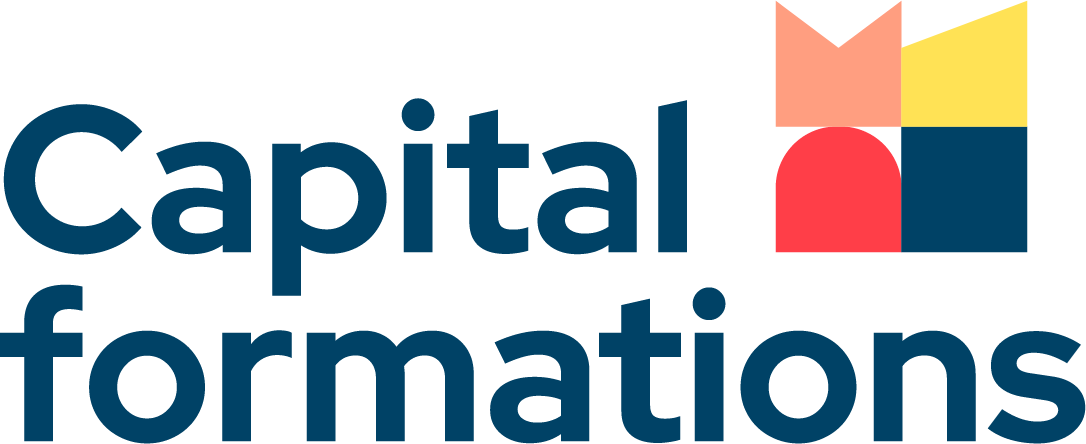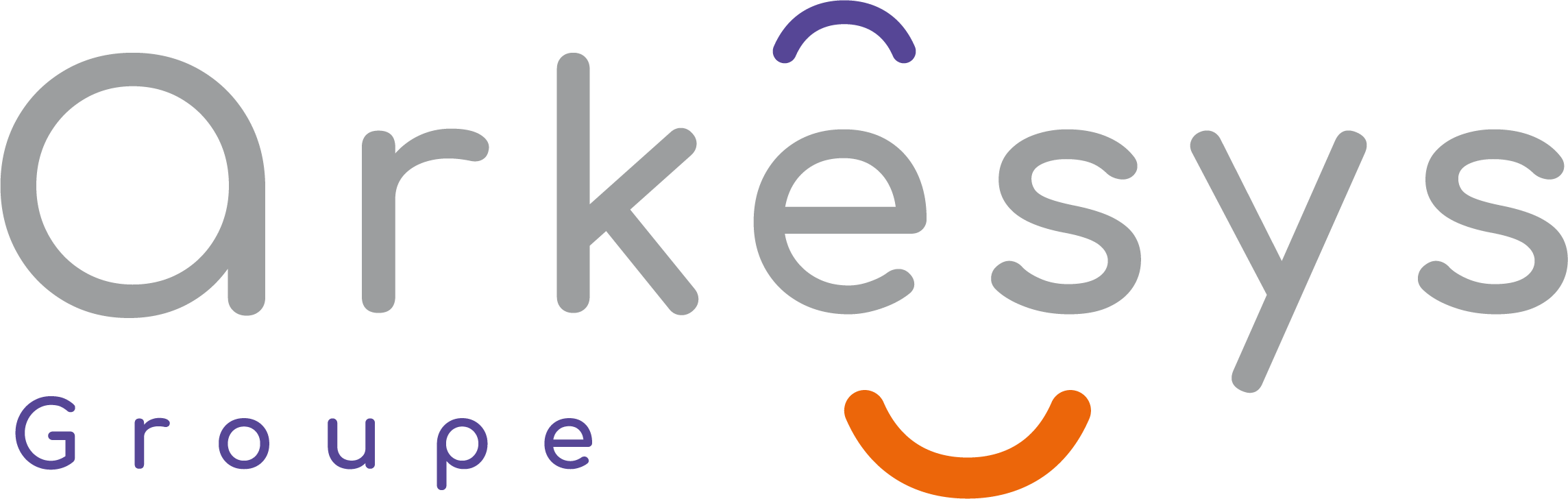Word - Parcours individualisé - Avec certification TOSA
Public admis
- Salarié en Poste
- Demandeur d'emploi
- Entreprise
- Etudiant
Financements
Eligible CPF Votre OPCO Financement personnelObjectifs de la formation
Tout utilisateur bureautique qui souhaite selon ses besoins concevoir rapidement tout type de document professionnel et maitriser les différentes mises en forme, créer des tableaux, gérer des documents longs, utiliser les outils de publipostage, créer des formulaires et maitriser les fonctionnalités de travail collaboratif.
En parcours individualisé, nous déterminons pour chaque participant un contenu de formation adapté à son niveau et ses besoins.
| Tarif |
A partir de 560,00 € |
| Durée | 2 jour(s) |
| Modes |
|
| Sessions |
| Tarif |
A partir de 560,00 € |
| Durée | 2 jour(s) |
| Modes |
|
| Sessions |
Programme
Prise en main
- Découvrir Word
- Saisir du texte et enregistrer un document
- Fermer et ouvrir un document
- Se déplacer dans un document
- Modes d’affichage d’un document
Créer un document simple
- Saisir et modifier du texte
- Sélectionner du texte
- Mettre en forme du texte
- Maitriser les options de la fenêtre Police
- Modifier, insérer et supprimer du texte
- Copier et coller du texte
- Couper et déplacer du texte
- Le Presse-papier Office
- Annuler, rétablir et répéter des actions
Mettre en forme : Paragraphes
- Modifier l’alignement d’un paragraphe
- Effectuer des retraits de paragraphes
- Modifier l’interligne et l’espacement des textes
- Empêcher une rupture entre des lignes ou des paragraphes
- Reproduire et annuler une mise en forme
Mettre en forme un document : Bordures et trames
- Ajouter et personnaliser une bordure
- Appliquer une trame de fond
- Ajouter une bordure aux pages
Mettre en forme un document : Puces, listes numérotées, symboles et caractères spéciaux
- Créer une liste à puces ou une liste numérotée
- Modifier une liste à puces ou une liste numérotée
- Utiliser des paragraphes dans les listes et ajuster les retraits
- Utiliser une liste à plusieurs niveaux
- Insérer un symbole ou un caractère spécial
Utiliser les tabulations
- Poser et appliquer une tabulation
- Utiliser la fenêtre tabulations
- Modifier et supprimer des tabulations
- Insérer des points de suite
Créer un tableau simple
- Insérer un tableau simple
- Insérer ou supprimer des lignes et des colonnes
- Redimensionner les lignes et colonnes d’un tableau
- Utiliser la fenêtre Propriétés du tableau
- Mettre en forme des cellules
Utiliser les fonctions avancées du tableau
- Dessiner un tableau
- Utiliser les styles de tableau
- Habillage du texte et positionnement d’un tableau
- Trier le contenu d’un tableau
- Convertir un tableau en texte ou un texte en tableau
- Effectuer des calculs dans un tableau
Effectuer la mise en page d’un document/Créer des en tètes et pieds de page
- Paramétrer les marges et l’orientation des pages
- Insérer un saut de page
- Créer et mettre en page des sections
- Numéroter les pages
- Créer un entête et un pied de page
- Modifier et supprimer un entête et un pied de page
- Créer, personnaliser et supprimer un filigrane
Choisir les styles pour automatiser la mise en forme
- Utiliser et modifier un style de texte prédéfini
- Sélectionner, effacer et supprimer un style
- Créer un nouveau style de texte
- Créer et appliquer un nouveau style de liste
- Importer et exporter des styles
Produire un document long : Mode plan, table des matières, sections
- Découvrir et utiliser le mode plan
- Générer une table des matières
- Créer et mettre en page des sections
Produire un document long : Index, note de bas de page, signet et renvoi
- Créer et mettre à jour un index
- Insérer une note de bas de page
- Insérer un signet
- Insérer un renvoi
Créer des modèles de documents et des formulaires
- Créer un document à partir d’un modèle
- Créer un modèle à partir d’un document
- Modifier un modèle existant
- Créer un formulaire avec l’onglet développeur
- Insérer des contrôles du contenu dans un formulaire
- Protéger, diffuser et déprotéger un formulaire
Réaliser un publipostage avec l’assistant
- Publipostage : document principal et source de données
- Publipostage : modification, champs et fusion de données
- Publipostage : définir des règles et des conditions
Organiser un document : les images
- Les images, mise en forme et insertion
- Insérer une image à partir d’un fichier/une image en ligne
- Recadrer et rogner des images
- Ajuster l’apparence des images
- Maitriser le volet Format de l’image
- Les images, modification et habillage
- Utiliser les styles et modèles prédéfinis des images
- Redimensionner et pivoter des images
- Réaliser un habillage et modifier le positionnement des images
- Organiser des objets
- Aligner, grouper et dissocier des objets
Organiser un document : présenter en colonnes
- Ajouter et supprimer des colonnes
- Personnaliser des colonnes
- Insérer ou supprimer un saut de colonne
- Ajouter une lettrine
Organiser un document : Objets graphiques et Formes
- Organiser un document : Objets graphiques
- Insérer une zone de texte/des icônes/un graphique SmartArt ou diagramme
- Organiser un document : Les formes
- Insérer une forme prédéfinie/du texte dans une forme
- Dessiner une forme libre
Utiliser les outils de correction
- Corriger l’orthographe et la grammaire
- Ajouter ou supprimer un mot du dictionnaire
- Trouver des synonymes
- Maitriser la correction automatique
- Traduire du texte
Utiliser les outils de recherche/remplacement
- Rechercher et remplacer du texte
- Rechercher du texte mis en valeur
Appliquer les révisions (travail collaboratif)
- Suivi des modifications d’un document
- Révisions et modifications d’un document
- Gérer les commentaires
- Combiner des documents révisés
- Accepter et refuser les révisions
Travaux pratiques
Pour chaque module abordé :
Présentation et démonstration par le formateur, mise en pratique sur les fonctionnalités abordées par le stagiaire avec l’appui du formateur et du groupe, feedbacks du formateur tout au long de l’activité.
Passage de la certification
Certification TOSA WORD RS6198, certificateur Isograd, certification délivrée le 14/12/2022
En fin de formation, le passage de la certification est organisé autour d’un temps de validation au moyen d’un test à passer.
Compétences attestées : Les compétences attestées sont variables en fonction du score obtenu au test TOSA (de 351 à 1000). Ce score déterminera un niveau (initial, basique, opérationnel, avancé ou expert) selon lequel vos compétences vous seront attribuées
Les horaires seront aménagés pour le passage des tests de certification
Prérequis
Public
Ces formations pourraient vous intéresser
Objectifs de la formation
| Tarif |
Contacter l'organisme |
| Durée |
Sur mesure, le format est défini avec vous selon les objectifs et le niveau. |
| Modes |
|
Objectifs de la formation
Personne souhaitant découvrir les fonctionnalités les plus importantes du logiciel pour être autonome dans son utilisation.
Formation éligible à l'utilisation du CPF avec possibilité du passage de la certification TOSA en fin de formation.
| Tarif |
A partir de 500,00 € |
| Durée |
2 jour(s) |
| Modes |
|
Objectifs de la formation
- Acquérir les bonnes pratiques de manager
- Gagner en assurance et en légitimité
- Accompagner ses collaborateurs
- Coordonner les actions de son équipe pour atteindre les objectifs fixés
| Tarif |
A partir de 1 090,00 € |
| Durée |
7h en synchrone et 7h en e-learning |
| Modes |
|
Powerpoint - Parcours E-Learning + Coaching à distance - Avec certification TOSA
Proposé par CIT FORMATION INFORMATIQUEObjectifs de la formation
Tout utilisateur bureautique qui souhaite maîtriser les fonctionnalités de PowerPoint selon ses besoins : créer, personnaliser et modifier une présentation, présenter des données, dessiner avec PowerPoint, les règles de présentation, réaliser des animations dynamiques et gérer l’animation de votre présentation
Formation éligible à l'utilisation du CPF avec possibilité du passage de la certification TOSA en fin de formation.
| Tarif |
A partir de 430,00 € |
| Durée |
2 jour(s) |
| Modes |
|
MICROSOFT 365 OneNote 2016 : Maîtriser les interactions avec les autres logiciels du pack Office
Proposé par GROUPE ARKESYSObjectifs de la formation
- Maîtriser les différentes interactions entre OneNote et Outlook
- Transformer des notes en documents Word et reprenant les styles
- Réviser un document Word ou une présentation PowerPoint grâce aux notes ancrées
- Intégrer des tableaux et graphiques Excel dans ses notes
| Tarif |
A partir de 850,00 € |
| Durée |
0j / 2h |
| Modes |
|
Objectifs de la formation
| Tarif |
Contacter l'organisme |
| Durée |
Sur mesure, le format est défini avec vous selon les objectifs et le niveau. |
| Modes |
|
Objectifs de la formation
- Découvrir l'interface de Word et Excel
- Maîtriser les fonctions de bases des logiciels
- Acquérir les bonnes pratiques sur un traitement de texte avec Word
- Créer rapidement des tableaux de calculs fiables avec Excel
| Tarif |
A partir de 1 390,00 € |
| Durée |
2j / 14h |
| Modes |
|
Formation Formateur : Notions fondamentales + préparation de formation + Gestion de groupes + Mise en situation
Proposé par DAWANObjectifs de la formation
Utiliser les différentes techniques d'apprentissage - Créer un parcours de formation - Élaborer un plan de cours - Concevoir une action de formation - Créer des supports - Découvrir les types d'apprenants - Apprendre à gérer les cas difficiles - Préparer sa formation - Mise en pratique des connaissances acquises lors des 4 premières journées de formation de formateur| Tarif |
A partir de 3 375,00 € |
| Durée |
5j / 35h |
| Modes |
|
Word – Formation personnalisée à distance avec un coach + parcours e-learning complet Excel, Outlook, PowerPoint
Proposé par ENI ServiceObjectifs de la formation
- Word : Saisir, mettre en forme et page du texte
- Word : Insérer et mettre en forme des éléments dans un document comme des tableaux, des images et objets graphiques
- Word : Créer et gérer des mailings (publipostages)
- Word : Mettre en forme des documents longs
- Word : Créer et utiliser des modèles et formulaires
- Word : Utiliser des fonctionnalités avancées de Word
- Excel : Utiliser les fonctions de base et avancées
- Outlook : Utiliser les fonctions de base et avancées
- PowerPoint : Utiliser les fonctions de base et avancées
| Tarif |
A partir de 765,00 € |
| Durée |
53 heures |
| Modes |
|
Objectifs de la formation
| Tarif |
Contacter l'organisme |
| Durée |
Sur mesure, le format est défini avec vous selon les objectifs et le niveau. |
| Modes |
|